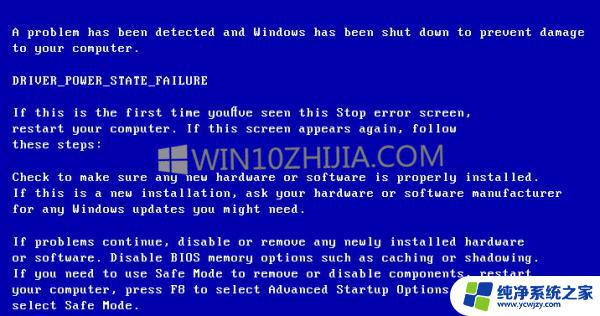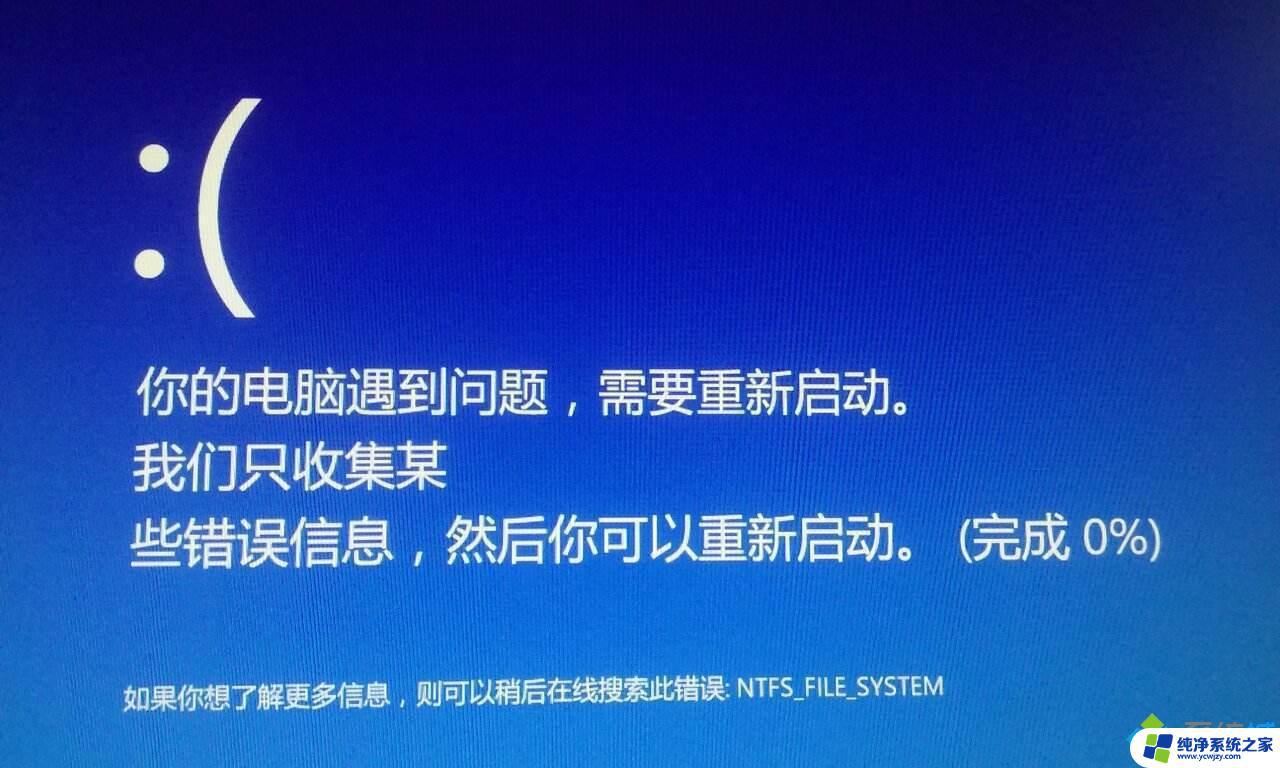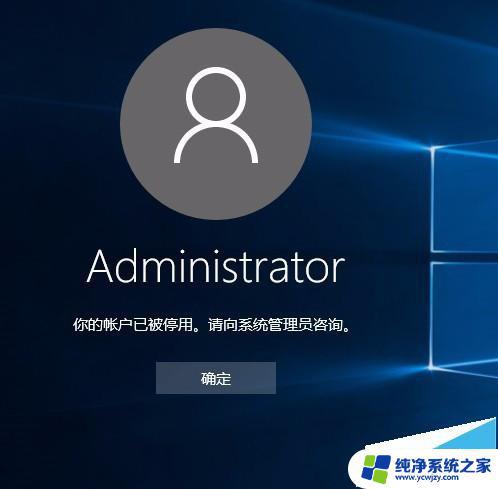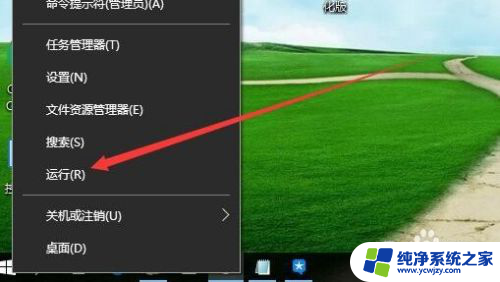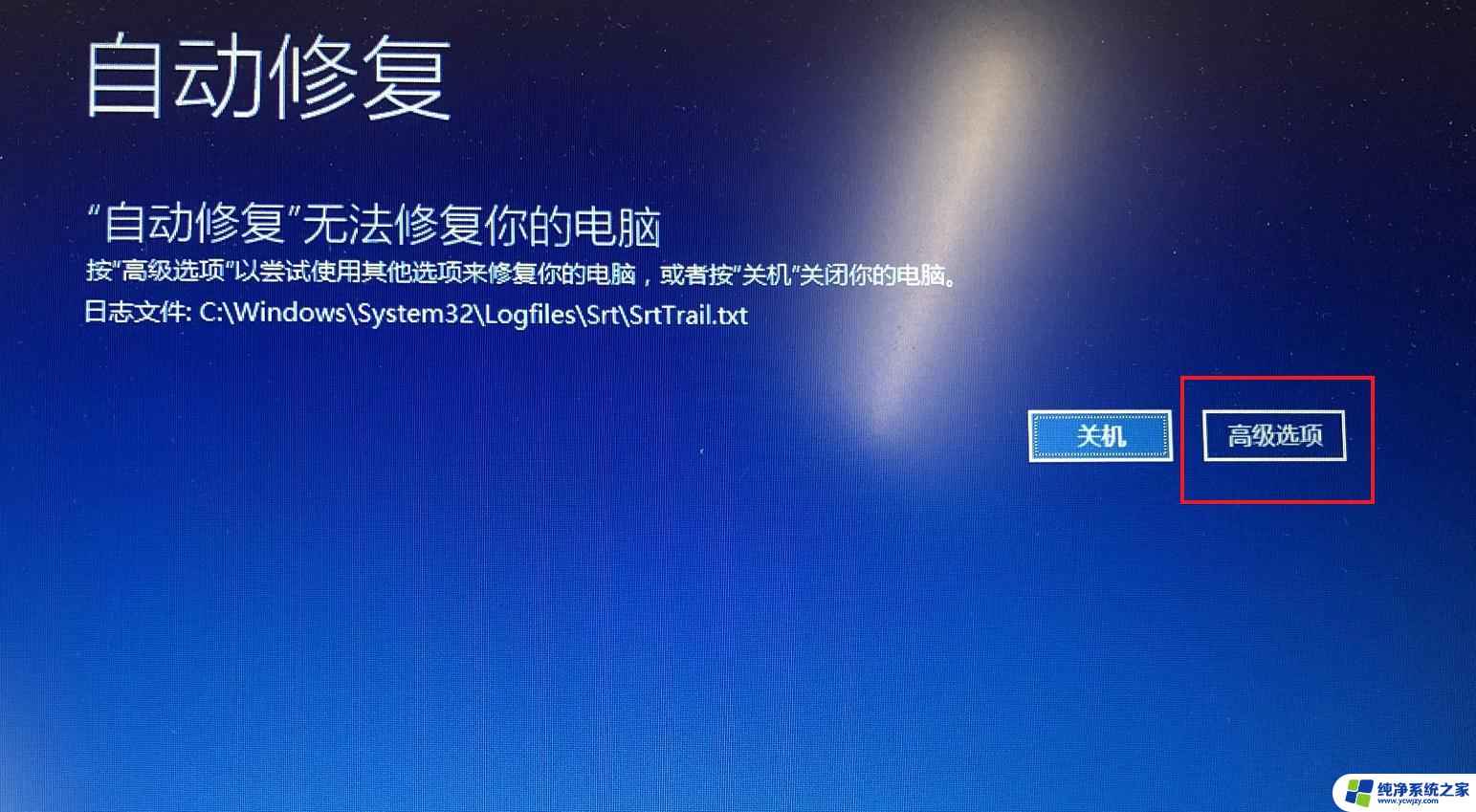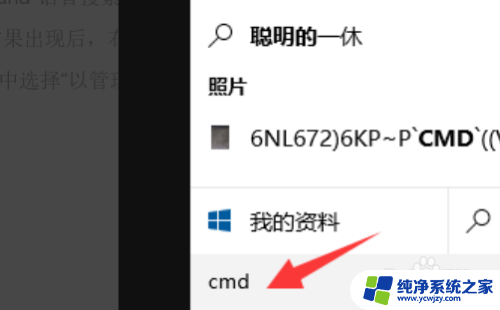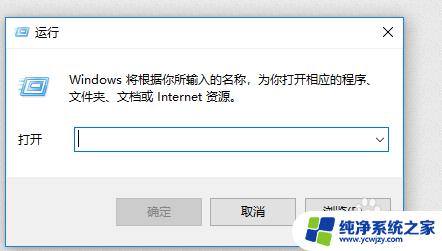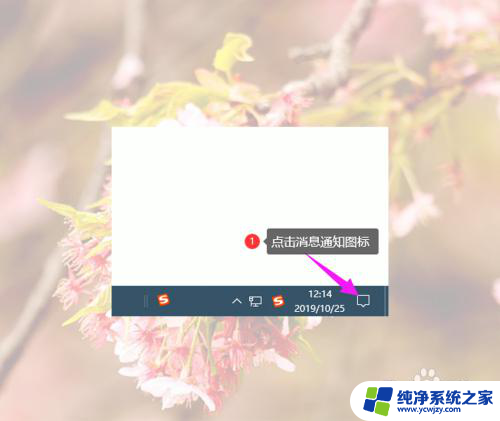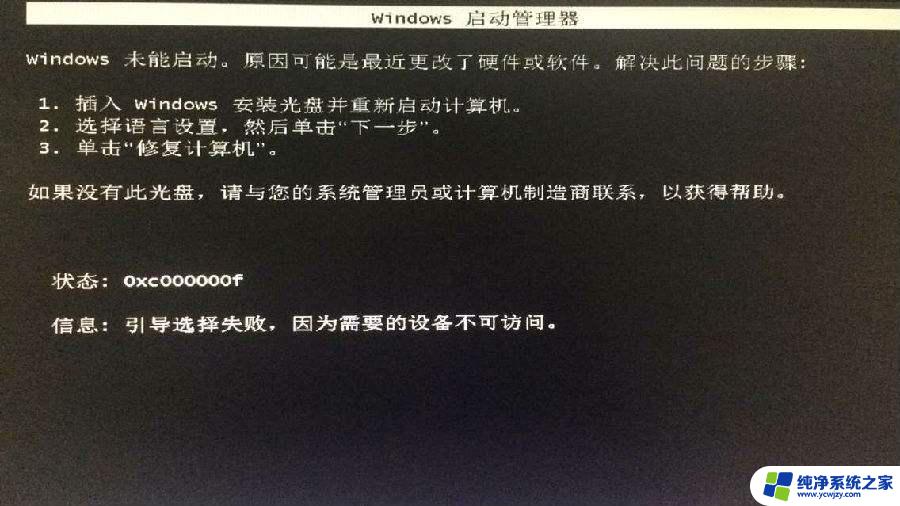Win10出现蓝色的屏幕,你的电脑需要修复!快速解决方法请看这里
win10出现蓝色的屏幕 你的电脑需要修复,最近许多Win10用户都报告称自己的电脑出现了蓝色屏幕并需要修复,这是一种非常常见的问题,通常被称为蓝屏死机,会在不经意间发生并造成数据丢失。对于普通用户来说,这是一个非常头痛的问题,但幸运的是,它通常可以通过一些简单的步骤进行解决。在本文中将介绍几种解决这个问题的方法,帮助您重新获得对计算机的控制权。
以下是如何修复Win10上的蓝色色调
1:检查硬件
首先,让我们确保您的硬件不会造成此错误。检查所有线缆是否正确连接。另外,检查显示器本身的显示器设置。打开菜单并检查颜色设置。如果可用,请将显示器设置重置为默认值。
另请阅读:在2018年购买5张最佳的照片编辑监视器
此外,如果可以选择,我们需要您将显示器连接到另一台PC。如果您能够,也可以将PC连接到备用显示器。这应该从罪犯名单中删除监视器或PC。
如果您的显示器出现故障,我们几乎无能为力。另一方面,如果PC是导致问题的PC。我们建议进一步浏览列表并对相关软件进行故障排除。
2:检查GPU驱动程序
现在,在表格之外,让我们关注驱动程序。在大多数情况下,错误的GPU驱动程序是导致各种显示不当行为的原因。安装Windows 10时,将自动安装显示适配器的驱动程序。这些通用驱动程序大部分时间都在工作,但它们并不是最合适的。您需要做的是导航到原始GPU制造商为该精确GPU模型提供支持软件的官方网站。
另请阅读:Driver Booster发现Win10和Windows 8.1,8个过时的驱动程序
如果驱动程序有任何问题,这种方法应该处理它。特别是如果你有一个旧的显卡需要传统的驱动程序。对于那些,Windows 10可能会安装通用变体,最终可能导致错误的屏幕优化。关于分辨率和色调。
这些是三大制造商的官方网站:
• NVidia
• AMD/ATI
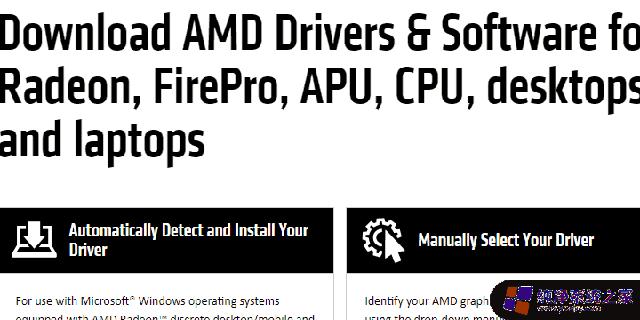
• Intel
3:启用并调整夜灯
最近推出的名为Night Light的功能可以参与其中。 也就是说,这个漂亮的功能允许您减少屏幕上的蓝光存在,使显示更容易在眼睛上。 它也可以证明是手头问题的可行解决方案。
你可以启用此功能,它会自动减少蓝色色调。 但是,屏幕可能看起来有点过于偏红,因此您可以根据自己的喜好进行调整。
以下是您需要一步一步完成的工作:
--右键单击桌面并打开“显示”设置。
--打开夜灯,然后单击夜灯设置。
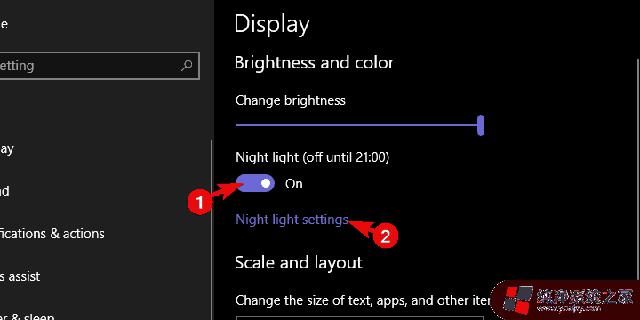
--使用滑块可以减少蓝光的存在,直到满足您的喜好。
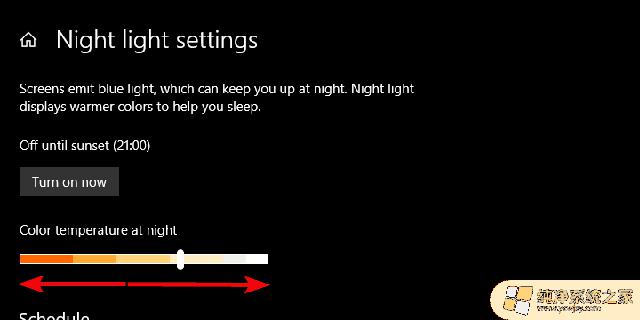
你也可以安排夜灯,所以它会在晚上开启。 那是你最需要它的时候,因为在低光环境下显示器的蓝光对眼睛来说并不容易。
4:调整GPU控制面板中的颜色
可以在GPU设置菜单中找到发生这种情况的另一个原因。 随附的GPU软件(ATI Catalyst或Intel / Nvidia控制面板)可用于调整颜色设置。 并且,如果某些内容被错误地更改,默认的颜色基础会倾向于偏蓝色调。
以上就是win10出现蓝屏需要修复的全部内容,如果你也遇到了同样的情况,请参照小编的方法来处理,希望对你有所帮助。